Si bien YouTube proporciona subtítulos generados automáticamente para videos, otras plataformas como Instagram y Facebook no tienen esa opción. Por lo tanto, si está creando estos subtítulos dentro de la…

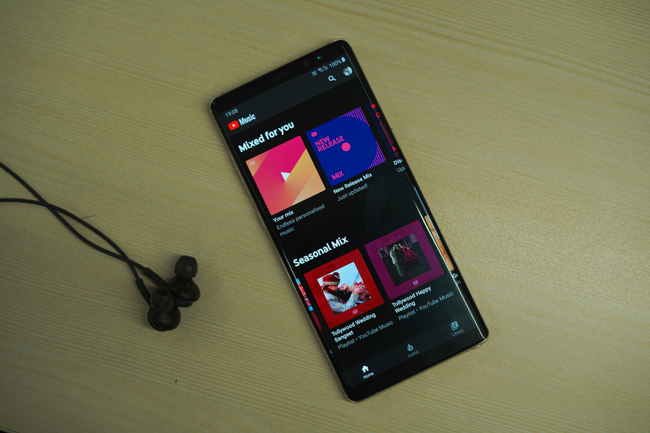
Entre todos los servicios de transmisión de música, YouTube Music se destaca y ofrece no solo música, sino también conciertos, mashups, canciones de video e incluso ediciones de fanáticos, lo que la convierte en la mayor biblioteca de contenido musical. Junto con eso, tiene algunas características ingeniosas como configurar la lista de reproducción de música de YouTube como una alarma, compartir sus listas de reproducción con amigos usando enlaces o incluso hacerlas públicas para que todos las escuchen, etc. Estos pequeños trucos pueden mejorar mucho su experiencia y ayudarlo. Aproveche al máximo su suscripción a Youtube Music. Comencemos.
Hay ocasiones en las que olvidas el nombre de la canción y solo recuerdas unas pocas líneas de la letra. Con YouTube Music, puedes buscar esa canción escribiendo la letra. Sorprendentemente, esta función también funciona bien con otros idiomas además del inglés.
Esto definitivamente es un salvavidas cuando no puedes encontrar esa canción en tu cabeza. Sin duda, es mi característica favorita de YouTube Music que no ofrece ningún otro servicio.
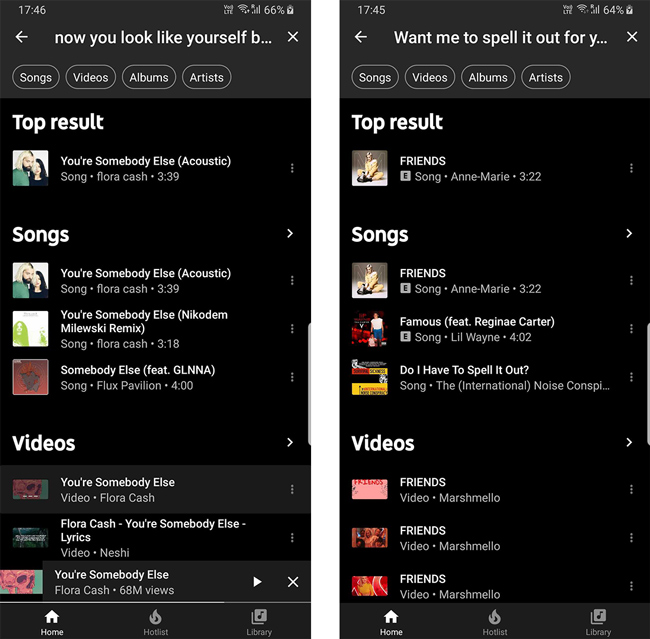
La aplicación YouTube Music tiene una opción para mostrar letras, algo que falta en la aplicación web. Pero puede usar la extensión llamada Lyrics (YouTube / YouTube Music) para recuperar esa función. Simplemente abra el enlace y haga clic en el botón «Agregar a Chrome» y haga clic en «Agregar extensión» en la ventana emergente. Ahora simplemente actualice la página de YouTube Music y podrá ver una pequeña ventana al costado mientras reproduce la canción. De todos modos, esto también se aplica a YouTube cuando está reproduciendo cualquier canción.
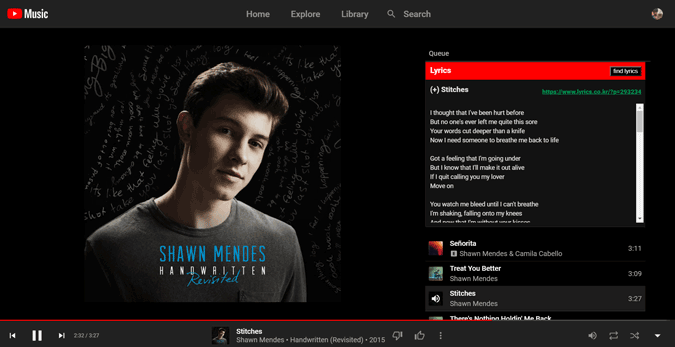
Google hace un muy buen trabajo al comprender y proporcionar las recomendaciones que le pueden gustar. Pero en realidad puedes acelerar ese proceso suscribiéndote a tus artistas favoritos y dándole me gusta a las canciones que te gusta escuchar. Esto le da una idea clara de su gusto por YouTube Music.
De todos modos, YouTube Music se sincroniza automáticamente con YouTube para sugerir canciones y listas de reproducción personalizadas desde el principio.
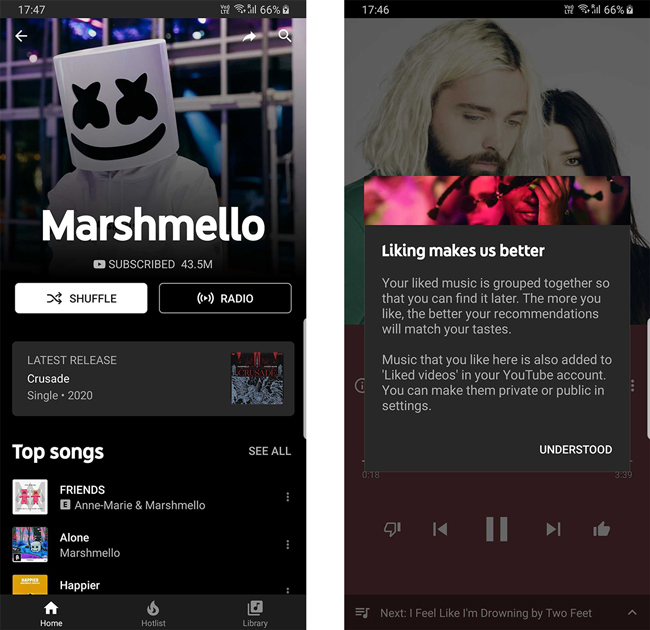
Los servicios de transmisión de música no se tratan solo de proporcionando canciones y listas de reproducción populares para usted. También crean listas de reproducción personalizadas según tus gustos, lo que las hace aún más personales.
Es posible que ya sepas que existe una lista de reproducción llamada «Tu mezcla» que te ofrece un sinfín de música personalizada. Aunque esto es bastante bueno para comprender sus gustos, es posible que no siempre se adapte a su estado de ánimo actual. Para esos momentos, hay otra función llamada Radio. Puede encontrar esa función reproduciendo cualquier canción que le guste escuchar> menú de tres puntos y haciendo clic en iniciar radio. Esto crea instantáneamente una lista de reproducción personalizada con canciones que tienen similitudes con la canción actual que está escuchando. están jugando.
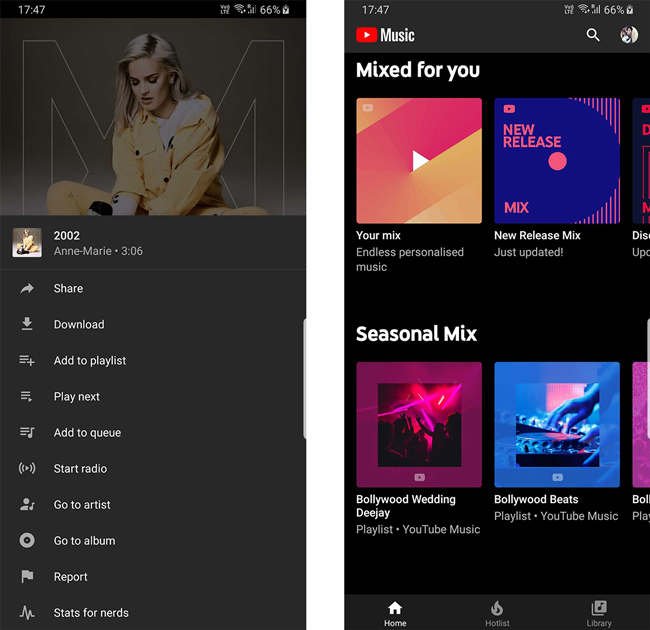
Es posible que ya sepa que puede compartir su lista de reproducción simplemente haciendo clic en el menú de tres puntos y en «Compartir» para compartir el enlace de su lista de reproducción. Las personas con el enlace pueden escuchar su lista de reproducción e incluso las canciones en la lista de reproducción se actualizarán cuando actualice la lista de reproducción. Pero no pueden agregarle canciones. Ahora puede hacer que la lista de reproducción sea colaborativa para que ambos puedan agregarle canciones. Para hacer que la lista de reproducción sea colaborativa, abra la lista de reproducción, haga clic en el ícono de editar lista de reproducción y ahora cambie la opción de Privacidad a «no listada», para que la lista de reproducción sea pública pero solo visible para las personas que tienen el enlace. Ahora haga clic en la opción de colaboración al lado y habilite la colaboración. Ahora puede simplemente hacer clic en el botón de compartir aquí para compartir el enlace para colaborar.
Aún puede compartir el enlace de compartir normal, las personas con ese enlace de compartir solo pueden ver en su lista de reproducción. Y las personas con una lista de reproducción de colaboración pueden incluso agregarle canciones.
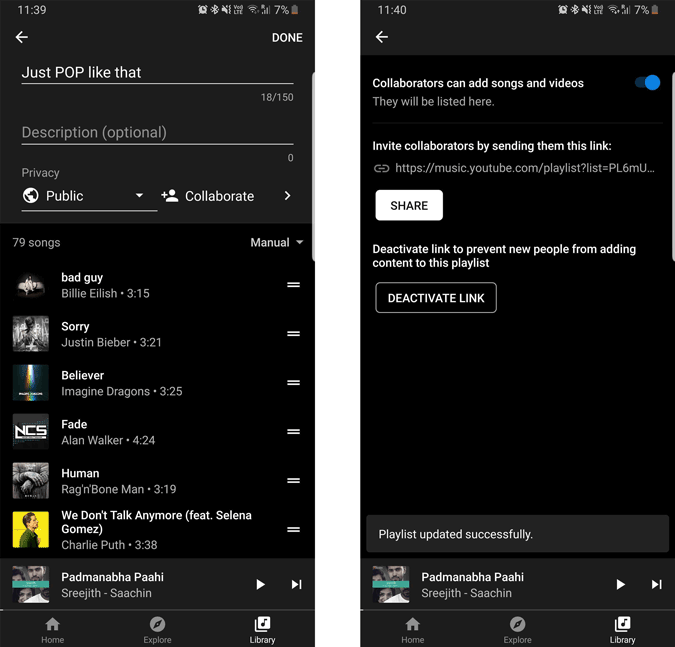
Con la ayuda de la aplicación Google Clock, puede usar canciones y listas de reproducción de Youtube Music. Puedes elegir listas de reproducción normales o incluso tus listas de reproducción personalizadas.
Todo lo que tienes que hacer es, abrir la aplicación de reloj de Google > configurar la alarma > configurar el sonido de la alarma y podrás ver la opción llamada Youtube Music donde puedes seleccionar canciones o listas de reproducción. Mi mejor recomendación es que no configures tus listas de reproducción personalizadas como Alarma, o de lo contrario comenzarás a odiar tus canciones favoritas.
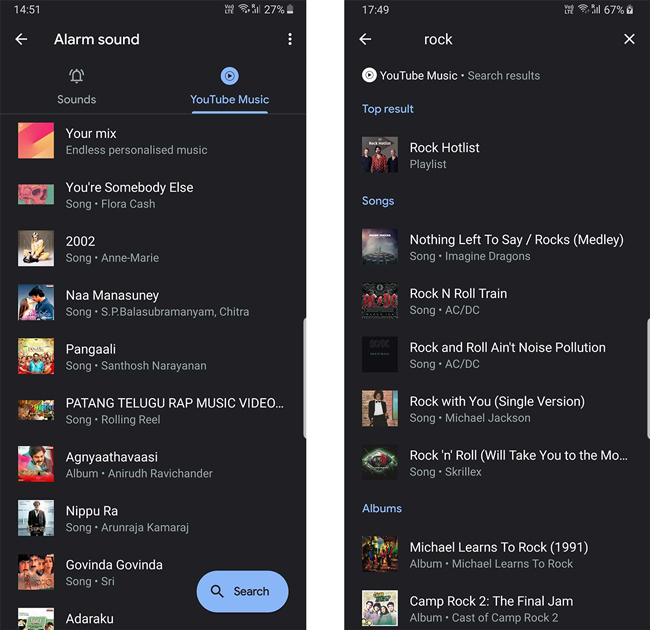
Dado que YouTube Music se trata de obtener música personalizada, dársela a alguien puede estropear todo tu recomendaciones Puede que no sea un gran problema, pero puede estropear la experiencia de usar estos servicios de transmisión.
En realidad, puedes prestarle a alguien ajustando algunas configuraciones> privacidad y ubicación> y pausando el historial de reproducción y el historial de búsqueda. Con eso, YouTube Music dejará de registrar tus actividades y no afectará tus recomendaciones.
También puedes mejorar tus recomendaciones en cualquier momento yendo a Configuración de YouTube Music > Mejorar tus recomendaciones y seleccionando el idioma y los artistas favoritos. Volverá a cargar su página de inicio con los ajustes seleccionados.
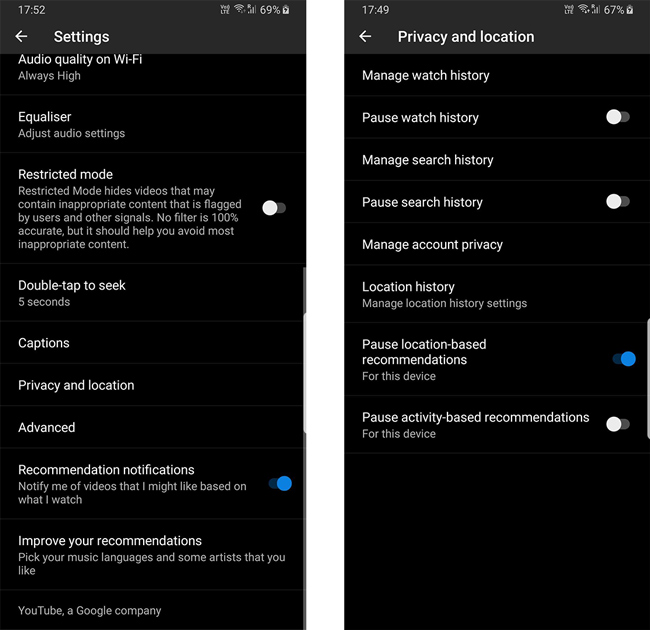
La descarga inteligente es una de las increíbles funciones que descarga canciones y listas de reproducción automáticamente. Tal como esperas, estas también son las canciones que están personalizadas para ti. Entonces, cada vez que se encuentre en una situación en la que Internet no esté disponible como aviones, puede abrir YouTube Music y tendrá descargadas canciones para usted que le pueden gustar o incluso puede escuchar mucho.
También actualiza la lista con regularidad, para que no le muestre canciones antiguas. Es bastante bueno para actualizar a tu gusto.
Puedes acceder a esta función yendo a Configuración de YouTube Music > Biblioteca y descargas > y activando la opción Descargas inteligentes. También puedes configurar la cantidad de canciones y habilite «descargar solo a través de Wi-Fi» para que no consuma sus recursos.
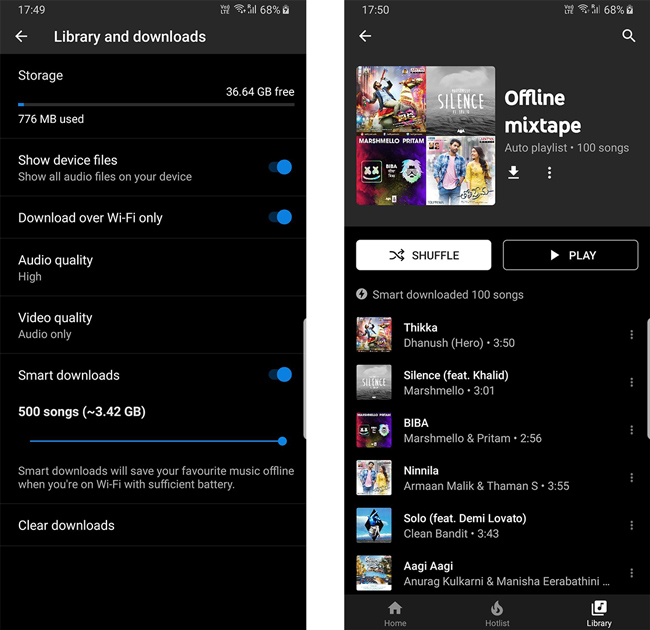
YouTube Music admite tanto la aplicación móvil como la versión web, pero no hay una forma integrada de cambiar canciones instantáneamente entre ellos. Pero con la ayuda de la aplicación Your Phone de Microsoft, aparentemente puedes cambiar canciones entre Phone y PC. Pero debe instalar la aplicación Your Phone en el teléfono y Edge Chromium en la PC.
Después de la instalación, puede cambiar simplemente seleccionando la opción de compartir y haciendo clic en su aplicación Phone. Si ambos dispositivos están en la misma red, se abre automáticamente en la PC en el navegador Edge.
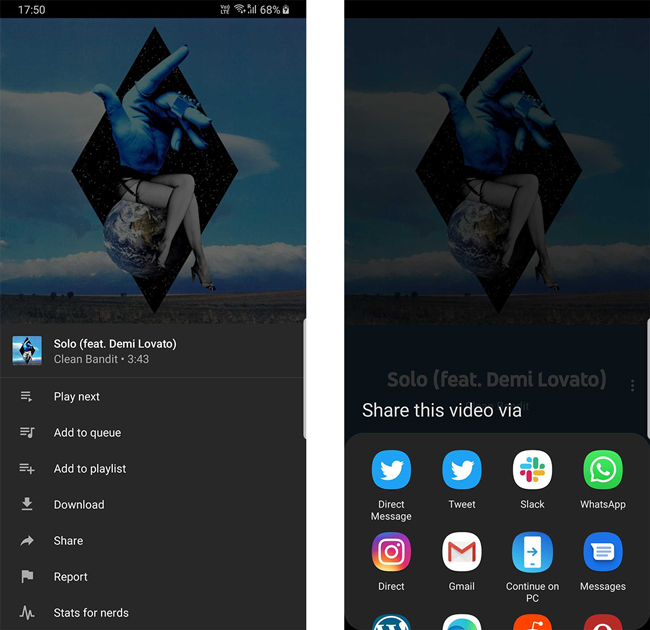
No muchas aplicaciones de transmisión brindan la opción de reproducir canciones desde el almacenamiento local. Esta característica es tan útil que no necesita mantener otra aplicación de música en su dispositivo para reproducir esas pistas locales.
Puede acceder a su almacenamiento local yendo a la sección Biblioteca y puede elegir listas de reproducción , álbumes, canciones o artistas y escuche el almacenamiento local cambiando a la opción de archivos del dispositivo desde la opción de música de YouTube.
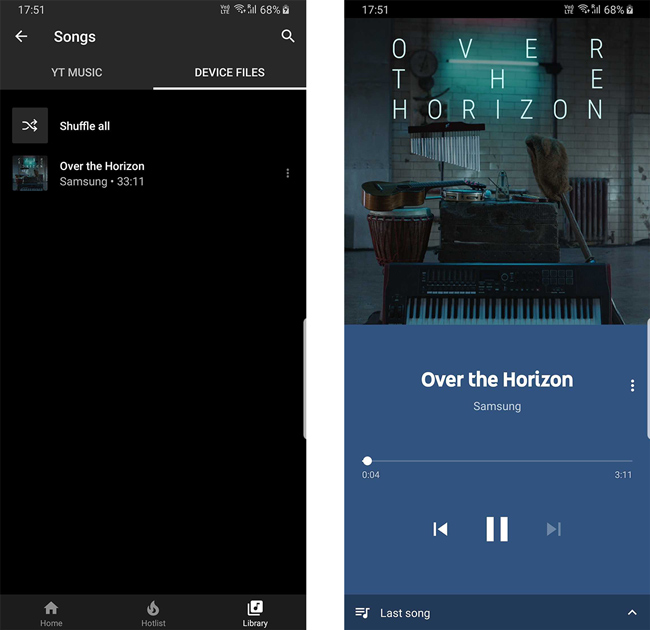
YouTube Music también sugiere canciones según su ubicación. Pero si no te gusta o si vives en otro lugar, puedes desactivar esta opción para que YouTube Music no sugiera canciones basadas en tu ubicación actual.
Puedes encontrar esta opción en Configuración de YouTube Music > Privacidad y ubicación > y activa la opción denominada pausar recomendaciones basadas en la ubicación.
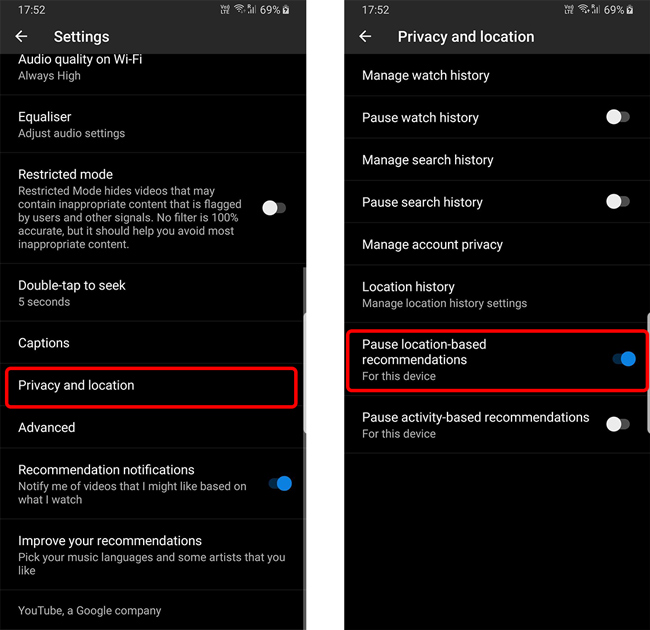
De forma predeterminada, la calidad de audio de YouTube Music está establecida en normal. Si desea mejorar su experiencia de audio, puede configurarlo en alto o incluso puede elegir siempre alto. Esto requiere más datos, pero puedes elegir la calidad de audio para datos móviles y Wi-Fi de forma independiente. Puede encontrar esta opción ingresando a la configuración de YouTube Music.
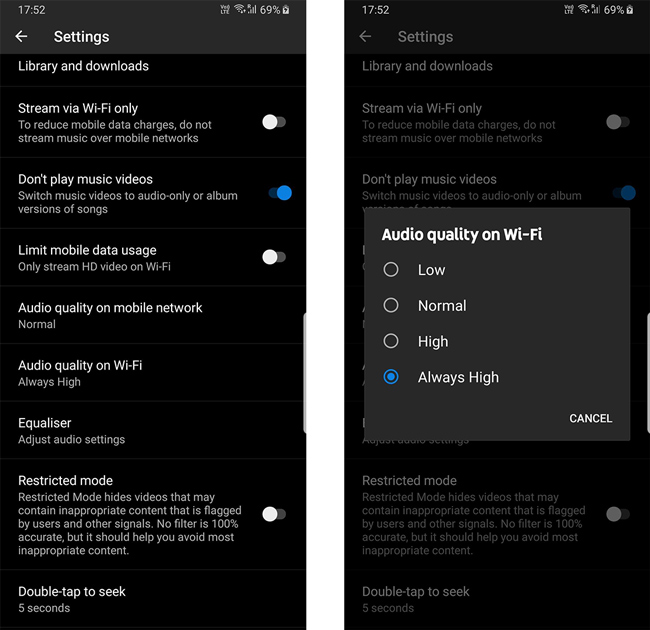
YouTube Music no tiene una aplicación independiente en la TV, pero puede abrir YouTube y seleccionar Música en la barra lateral. Puede acceder a todas sus recomendaciones y listas de reproducción, pero la interfaz de usuario será un poco diferente. También se pierden algunas funciones, como una pestaña de exploración faltante, letras, biblioteca, etc., por lo que tiene que buscar sus listas de reproducción en la página de inicio en lugar de ir a la biblioteca y encontrarlas fácilmente. Aparte de eso, puedes estar completamente bien con la aplicación de YouTube. De todos modos, prefiero usar la opción Chrome Cast si usas un televisor compatible.
Si amas a un artista más que a los demás, YouTube Music te envía una notificación de sus nuevas canciones . Esta es realmente una característica bastante buena, pero aún no es perfecta.
Por ejemplo, no puedes seguir a los artistas manualmente, YouTube Music decide por su cuenta. Lo extraño es que la notificación proviene de la aplicación de Google, por lo que no puede simplemente hacer clic en escucharla.
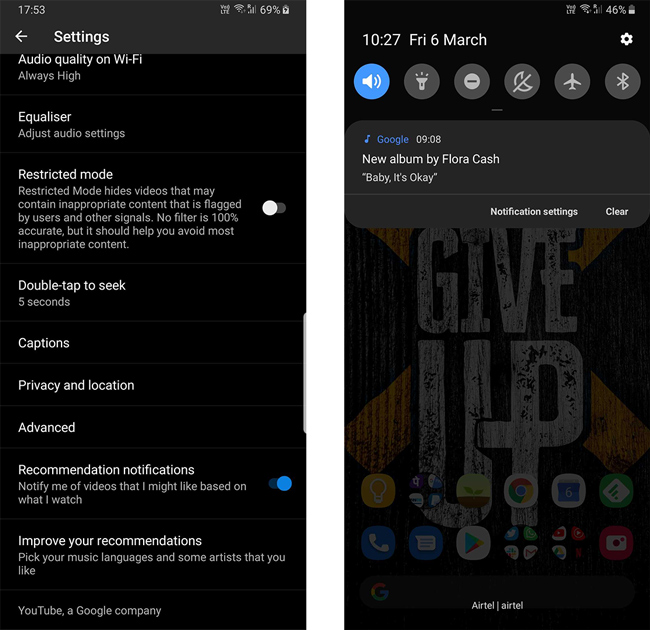
Si está utilizando Spotify, Apple Music o cualquier otro servicio de transmisión, puede cambiar a YouTube Music incluso sin perder ninguna de sus listas de reproducción actuales. Puedes transferirlos a YouTube Music y la mejor parte es que incluso puedes sincronizarlos y cualquier cambio que hagas allí cambiará en YouTube Music y Vice Versa.
Puedes archivarlo usando un tercero. aplicación de fiesta llamada Soundiiz. Todo lo que necesita hacer es iniciar sesión en ambos servicios en soundiiz y comenzar a transferir. Para ver el proceso detallado, puede consultar este tutorial.
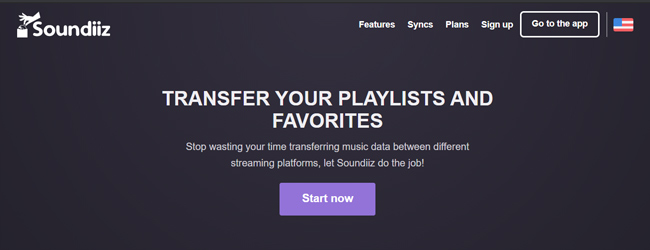
Ya debe haber sabido que YouTube Music admite tocar para avanzar y retroceder como en YouTube. Pero YouTube Music también admite la función para cambiar la duración de la misma. De forma predeterminada, está configurado en 10 segundos, pero encontré 5 segundos mucho mejor. Simplemente navegue a Configuración> Toque dos veces para buscar> seleccione la duración.
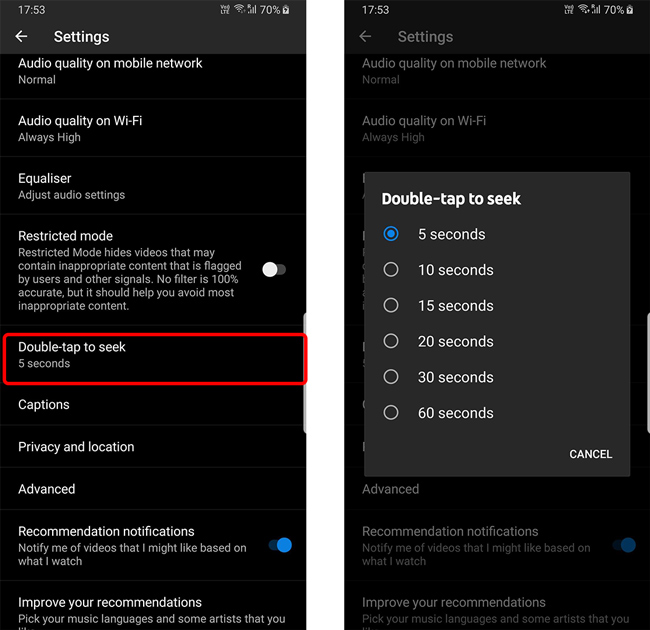
Esta debe ser una característica bastante obvia ya que YouTube Music es un producto de Google y tienen una buena interacción con su propio Asistente de Google y Google Home. Para vincular YouTube Music a tu asistente, abre la configuración del Asistente de Google > Servicios > Música > vincula YouTube Music a él. Ahora puedes pedirle a tu Asistente o altavoz inteligente de Google Home que reproduzca una canción y automáticamente comienza a reproducir desde YouTube Music
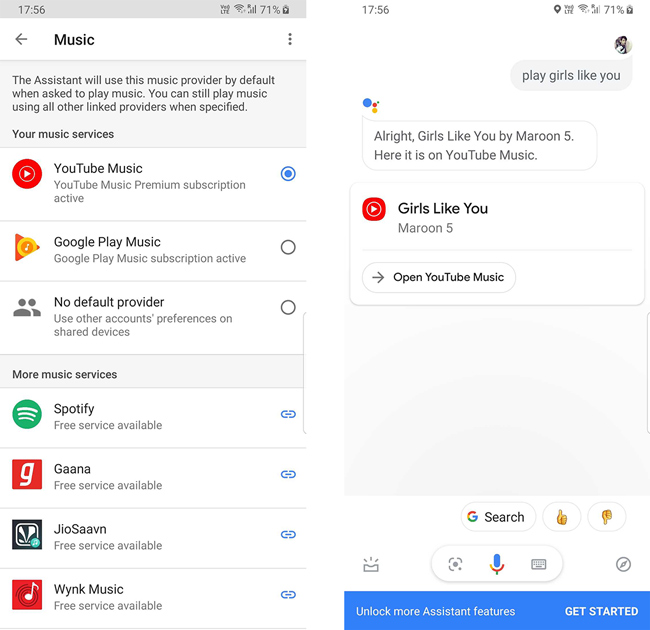
Si desea encontrar el nombre de la canción que está escuchando, puede preguntarle al Asistente de Google «¿Qué canción es esta?». El Asistente de Google comenzará a escuchar la canción y le dará el nombre de la canción junto con un poco más de descripción. Pero si es usuario de YouTube Music, puede agregar directamente esa canción a cualquiera de sus listas de reproducción existentes o incluso crear una nueva lista de reproducción.
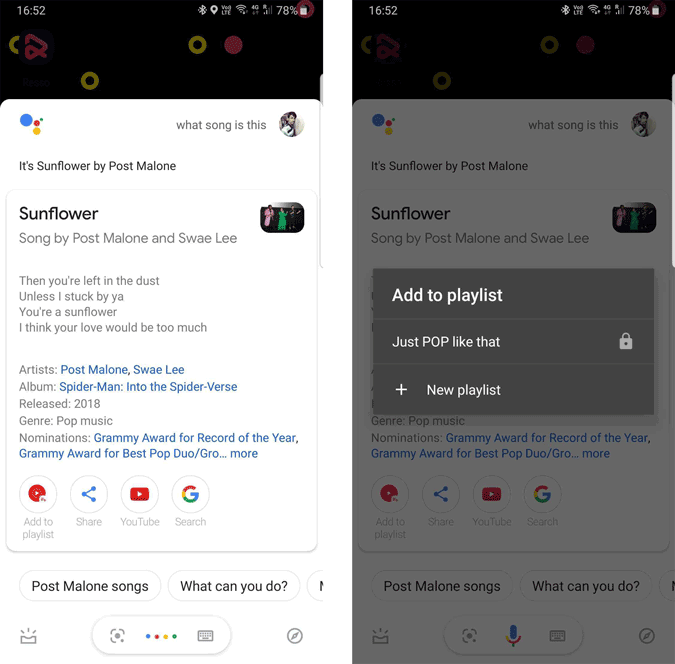
Google Maps tiene un control de reproducción de música incorporado que ayuda a controlar la música de tu servicio de transmisión de música favorito sin salir de la aplicación. Ahora los usuarios de YouTube Music pueden aprovecharlo. No estará disponible de forma predeterminada, pero puedes configurarlo desde la configuración de Google Maps. Pero esta función no está disponible para la versión gratuita de YouTube Music, debe obtener un plan premium de YouTube Music.
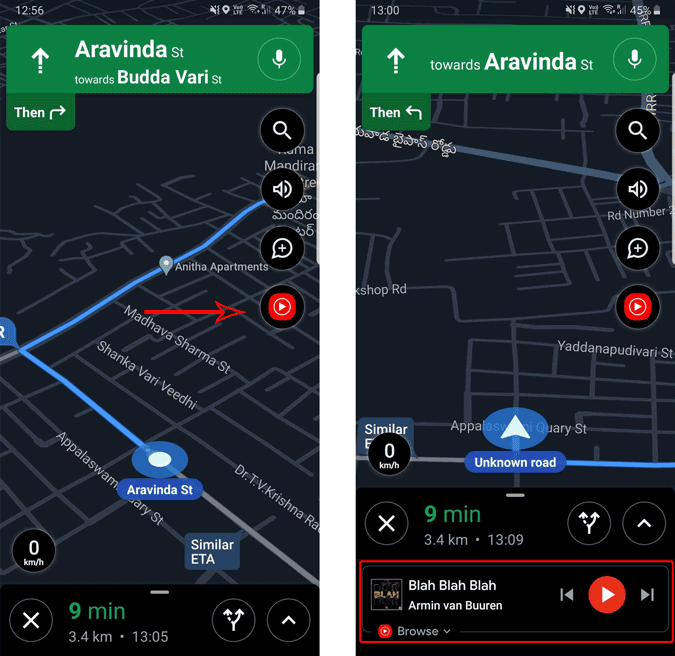
Junto con ellos, hay muchas otras características como letras, sección Hotlist para mostrarte videos musicales populares, borrar todas las descargas de una sola vez, opción para detener la reproducción de videos para guardar datos, etc. Entonces, ¿cuál es tu función favorita de YouTube Music? Háganos saber en la sección de comentarios.